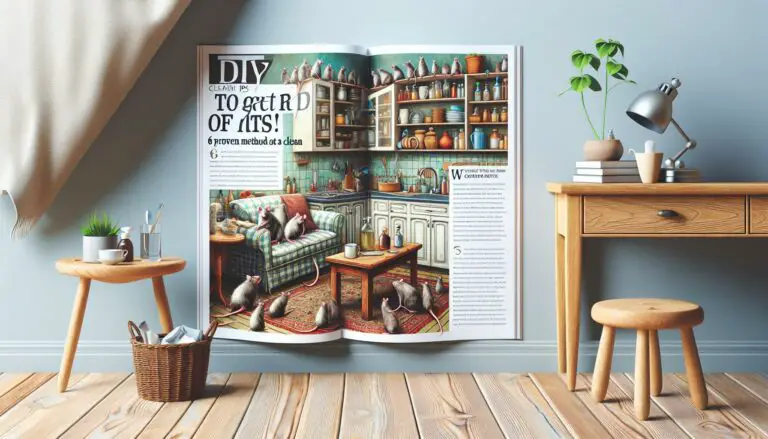V dnešní době, kdy je internet součástí našeho každodenního života, není nic neobvyklého, že prohlížíme různé stránky a zanecháváme tak za sebou historii prohlížeče. Tato historie nás může někdy zatěžovat nebo dokonce ohrozit naši soukromí a bezpečnost. Proto je důležité vědět, jak smazat historii prohlížeče v Chrome, abychom zamezili nežádoucím situacím a udrželi si tak své soukromí.
Jak smazat historii prohlížeče v Chrome: průvodce pro uživatele Google Chrome
Google Chrome je jedním z nejoblíbenějších internetových prohlížečů na světě. Mnoho uživatelů používá tento prohlížeč denně k prohlížení webových stránek, hraní her, streamování videa a provádění dalších online aktivit. Ať už procházíte internetem z osobního nebo pracovního počítače, Chrome si ukládá informace o navštívených webových stránkách, což se nazývá historie prohlížeče. Nicméně, někdy se může stát, že byste rádi tuto historii smazali, aby nikdo jiný v budoucnu neviděl, co jste prohlíželi online.
Tento průvodce vám ukáže, jak snadno a rychle smazat historii prohlížeče v Google Chrome. Následující kroky jsou platné pro verzi Chrome pro osobní počítače a notebooky, u mobilní verze pro Android a iOS mohou být postupy mírně odlišné.
Jak najít historii prohlížeče v Google Chrome?
Než se dostaneme k samotnému smazání historie, musíme nejprve najít, kde se tato historie v Chrome nachází. Po kliknutí na ikonku s třemi tečkami v pravém horním rohu obrazovky můžeme vidět seznam různých položek.
1. Klikněte na „Historie“ v seznamu položek.
2. Zobrazí se nové okno s historií prohlížeče.
3. Můžete vidět všechny vaše nedávné návštěvy webových stránek, rozdělené podle dne.
4. Pokud chcete u některých stránek vidět podrobnosti, klikněte na tlačítko pod ikonou „Zavřít“ a zobrazí se vám podrobné informace o dané stránce.
5. Nyní jsme na správné stránce, kde můžeme smazat historii prohlížeče.
Jak smazat historii prohlížeče v Google Chrome?
Nyní, když jsme na správné stránce, můžeme pokračovat k samotnému smazání historie.
1. Klikněte na „Vymazat historii“ na levé straně obrazovky.
2. Objeví se nové okno s několika možnostmi pro vymazání historie.
3. Vyberte, jak dlouhou historii chcete smazat. Můžete si vybrat mezi poslední hodinou, poslední den, poslední týden, poslední měsíc nebo všechno od začátku.
4. Nyní si můžete vyzkoušet různé možnosti ukládání, např. uložit hesla, cookies, data pro offline použití atd. Tyto možnosti jsou však nepovinné.
5. Klikněte na tlačítko „Vymazat údaje“ a Chrome smaže vaši historii za určitý časový úsek.
Jak smazat vybranou historii v Google Chrome?
Někdy si můžete vymazat jenom některé položky z vaší historie. Tento postup je velmi snadný a rychlý.
1. Klikněte na tři tečky v horním pravém rohu, aby se zobrazil seznam položek.
2. Klikněte na „Historie“.
3. Nyní vidíte vaši historii prohlížeče.
4. Nalezněte políčko s položkou, kterou chcete smazat z historie.
5. Klikněte na ikonu koše vedle položky, kterou chcete smazat.
6. Chrome vás požádá o potvrzení, jestli opravdu chcete tuto položku smazat.
7. Klikněte na „Vymazat“ a položka bude odebrána z vaší historie prohlížeče.
Jak smazat cache v Google Chrome?
Kromě historie Google Chrome ukládá do cache (střednědobé paměťové úložiště) soubory z navštívených webových stránek. To umožňuje rychlejší načítání stránek, které jste již navštívili. Nicméně, někdy se může stát, že byste chtěli odstranit obsah cache v Chrome pro vaše soukromí.
1. Klikněte na tlačítko s třemi tečkami v pravém horním rohu obrazovky.
2. Klikněte na „Nastavení“.
3. Pokračujte kliknutím na „Přidat nastavení“.
4. Poté vyberte „Výkon“ a znovu klikněte na „Nastavení ověřování“.
5. Zde můžete vidět tlačítko „Vymazat data prohlížeče“.
6. Vyberte, kolik dat chcete vymazat. Můžete smazat pouze cookies a cache, nebo také hesla a další data.
7. Klikněte na tlačítko „Vymazat data“ a Chrome odstraní obsah cache a ostatních dat na vašem počítači.
Jak smazat historii prohlížeče v Google Chrome na mobilních telefonech?
Vymazání historie prohlížeče v Chrome na mobilních telefonech je velmi podobné jako na osobních počítačích.
1. Otevřete Google Chrome na vašem mobilním telefonu.
2. Klikněte na tři tečky v pravém horním rohu obrazovky.
3. Klikněte na „Historie“.
4. Vyberte, jak dlouho chcete smazat historii.
5. Klikněte na „Vymazat data prohlížeče“.
6. Potvrďte, že chcete opravdu smazat historii.
7. Po dokončení bude vaše historie smazána.
Sumarizace
Chrome ukládá informace o navštívených webových stránkách, což se nazývá historie prohlížeče. Pokud byste chtěli tuto historii smazat, můžete to snadno udělat v několika krocích. Klikněte na ikonu s třemi tečkami v pravém horním rohu obrazovky, klikněte na „Historie“ a poté vyberte možnost „Vymazat historii“. Pokud chcete smazat pouze vybranou položku vaší historie, klikněte na ikonu koše u této položky. Kromě toho můžete smazat obsah cache a další data v prohlížeči. Pro mobilní verzi postupujte stejně jako u osobních počítačů. Věříme, že tento průvodce vám pomohl smazat historii prohlížeče v Chrome bez problémů.